Win10打开个性化闪退怎么办?Win10打开个性化闪退的解决方法
有不少用户都遇见了Win10打开个性化设置闪退,或者提示该文件没有与之关联的程序来执行该操作,请安装一个程序,那么遇到这种情况应该怎么办呢?下面就和小编一起来看看有什么解决方法吧。
有不少用户都遇见了Win10打开个性化设置闪退,或者提示该文件没有与之关联的程序来执行该操作,请安装一个程序,那么遇到这种情况应该怎么办呢?下面就和小编一起来看看有什么解决方法吧。
Win10打开个性化闪退的解决方法
原因:电脑服务设置的问题造成的。解决方法如下:
1、首先同时按住键盘“win”加“R”,输入“mscofig”,再按下回车。

2、然后选择“常规”-“诊断启动”,点击“应用”。
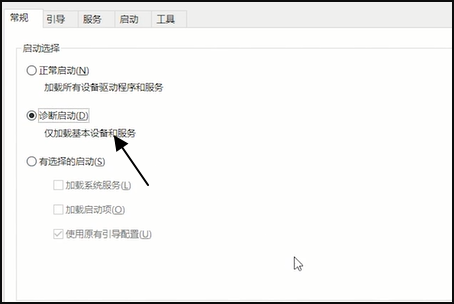
3、然后选择“服务”,勾选“隐藏所有Microsoft”,点击“全部禁用”。
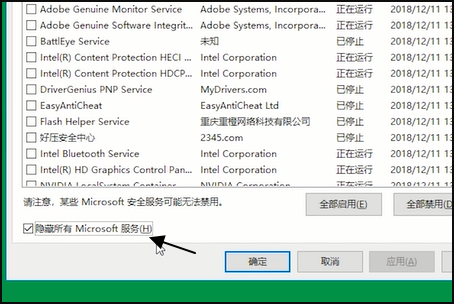
4、然后点击“应用”再点击“确定”,重启电脑就完成了。

Win10教程最新文章
游戏排行
热点推荐
换一换- Win10选21H2还是22H2好?Win10 22h2和21h2的区别
- Win10消费者版本是什么意思?Win10消费者版本介绍
- Win10卸载不了更新补丁怎么办?没有成功卸载全部更新解决方法
- Win10安装搜狗输入法的方法
- Win10 LTSC 2021更新时显示:由于更新服务正在关闭无法完成安装怎么办?
- Win10专业版跟家庭版哪个流畅?两者有什么区别
- 如何让Win10启动后进入选择用户界面
- 电脑开机提示:please power down and connect the pcie power cable(s)
- Win10系统提示你的组织设置了一些管理更新的策略怎么解决?
- Win10打开文件提示“在商店中查找应用”怎么办?





















